Django:使用PyCharm创建django项目并发布到apache2.4
Posted
tags:
篇首语:本文由小常识网(cha138.com)小编为大家整理,主要介绍了Django:使用PyCharm创建django项目并发布到apache2.4相关的知识,希望对你有一定的参考价值。
- 环境:
python2.7 x64
win7 x64
django (通过pycharm创建时自动安装)版本:1.10.2
apache:2.4 x64
- 下载pycharm个人版非社区版本并激活
起初下载了一个社区版,发现该版本中根本就没有集成django。后来查了下,在社区版pycharm下也是可以开发的(参考备注1:)
备注1:在社区版pycharm下开发django需要以下步骤:
1、自己安装django;
2、在cmd下使用django来创建工程;
3、之后使用pycharm打开工程来开发。
而且还查到最新个人版本pycharm可以找到激活码,于是下载了个人版,并成功激活。
参考:http://www.360kb.com/kb/2_24.html
- 使用pycharm创建工程,并测试:
1、创建工程
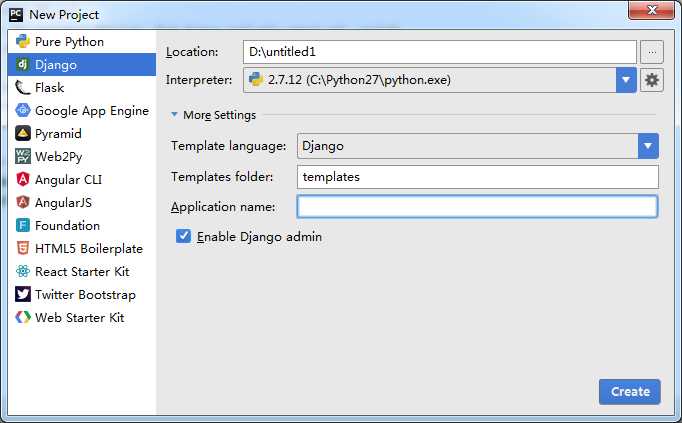
2、修改view.py
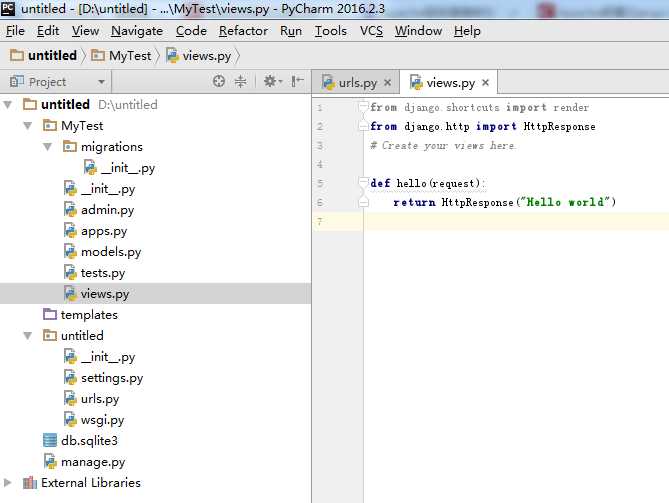
3、修改urls.py
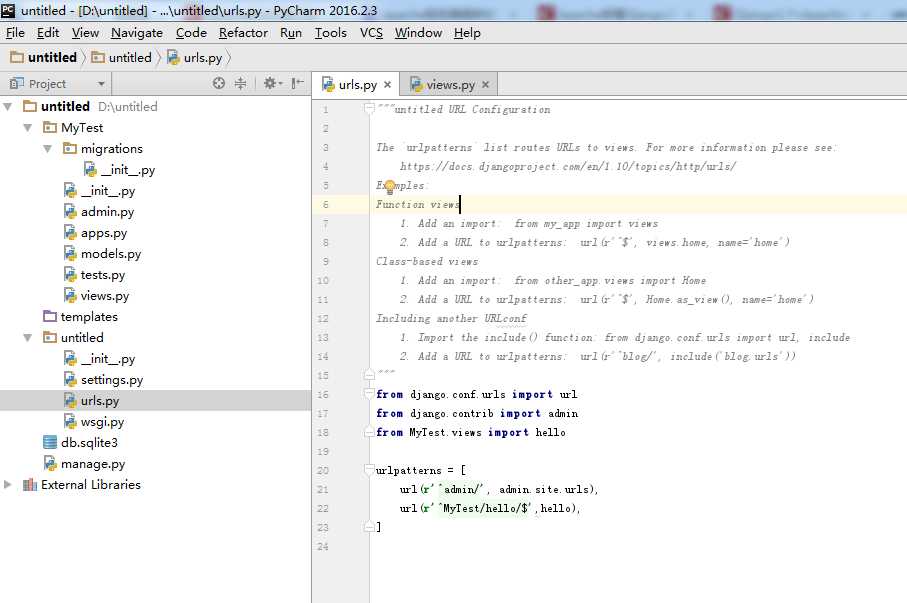
4、运行调试
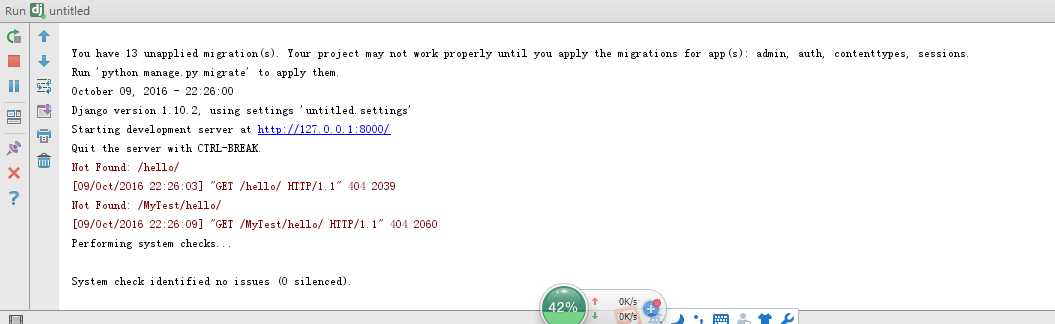
浏览器中访问:
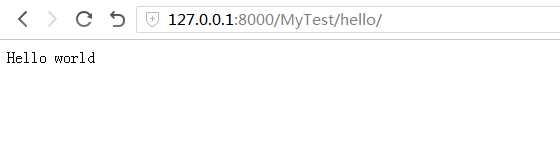
- 安装apache:
1、官网下载:
http://www.apachehaus.com/cgi-bin/download.plx#APACHE24VC09
下载版本:
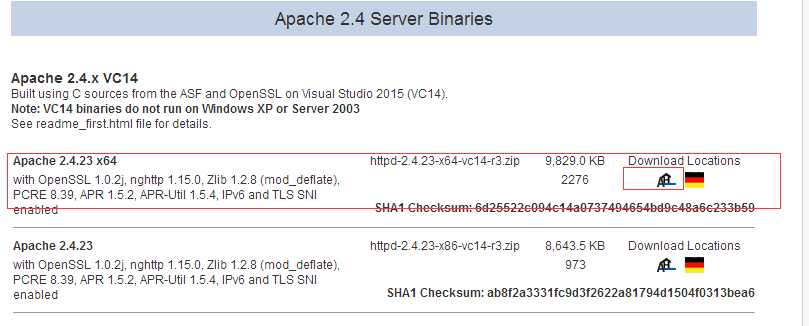
2、下载mod_wsgi.so
下载地址:http://www.lfd.uci.edu/~gohlke/pythonlibs/#mod_wsgi
下载文件:
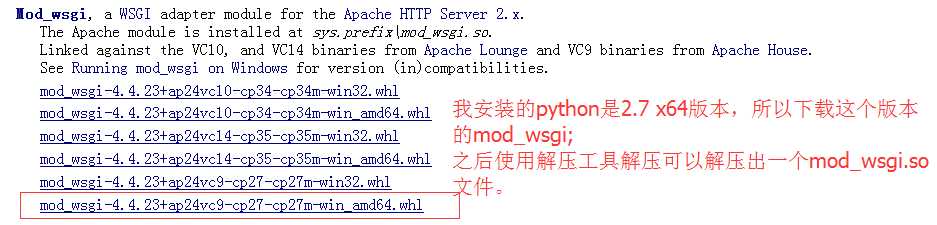
3、配置并安装apache2.4
3.1、把1、下载的apache解压到D盘下:D:\Program Files\Apache24
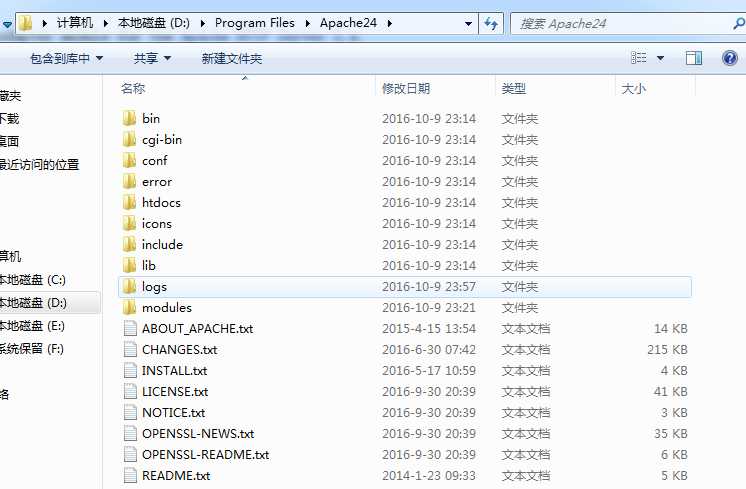
3.2、把2、下载的文件解压,并把解压出来的mod_wsgi.so拷贝到D:\Program Files\Apache24\modules下;
3.3、修改D:\Program Files\Apache24\conf\httpd.conf文件:
#把默认端口80修改8082 Listen 8082 #添加mod_wsgi.so 模块 LoadModule wsgi_module modules/mod_wsgi.so #指定myweb项目的wsgi.py配置文件路径 WSGIScriptAlias / D:/untitled/untitled/wsgi.py #指定项目路径 WSGIPythonPath D:/untitled #修改servername端口为8082 ServerName localhost:8082 #<Directory /> # AllowOverride none # Require all denied #</Directory> <Directory D:/untitled/untitled> <Files wsgi.py> Require all granted </Files> </Directory> Alias /static D:/untitled/untitled/static <Directory D:/untitled/untitled/static> AllowOverride None Options None Require all granted </Directory>
3.4、注册apache2.4到windows服务:
cmd下安装命令:
D:\Program Files\Apache24\bin\httpd.exe -k install -n apache
备注:
1、上边的安装命令的意思是把"D:\Program Files\Apache24\bin\httpd.exe",注册为windows服务,服务的名称为apache.
2、上边的apache服务卸载命令:D:\Program Files\Apache24\bin\下执行:
sc delete apache3、如果安装成功会提示成功相关信息,如果提示端口443端口失败,需要修改配置文件:D:\Program Files\Apache24\conf\extra\httpd-ahssl.conf 和 D:\Program Files\Apache24\conf\extra\httpd-ssl.conf中的443端口为其他端口(比如:442).
4、调试是否apache下运行正常:
输入网址:http://127.0.0.1:8082/MyTest/hello/
返回正常结果:
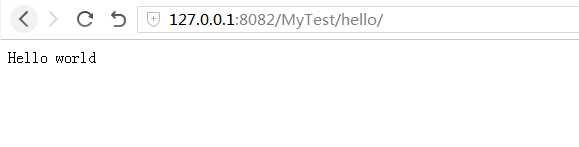
- 参考资料:
http://blog.csdn.net/chun8416/article/details/43149317(Apache的443端口被占用解决方法)
http://jingyan.baidu.com/article/d8072ac47baf0eec95cefdca.html(Apache服务器最新版下载、安装及配置(win版))
http://blog.csdn.net/yingmutongxue/article/details/43985559(Django1.7+Apache2.4部署)
以上是关于Django:使用PyCharm创建django项目并发布到apache2.4的主要内容,如果未能解决你的问题,请参考以下文章
PyCharm 创建指定版本的 Django (超详细图解)